Comment personnaliser le panneau de paramètres rapides dans Windows 11
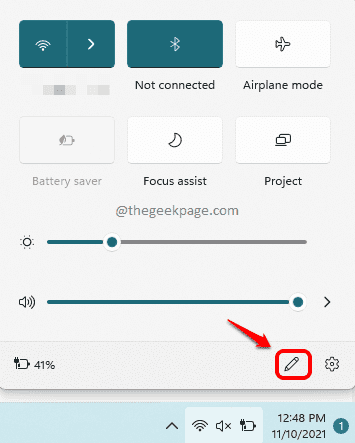
- 3541
- 1128
- Clara Nguyen
Windows 11 a de nombreuses améliorations de l'interface utilisateur par rapport à Windows 10. Une telle grande amélioration est l'introduction du panneau de paramètres rapides. Le panneau de paramètres rapides est situé à l'extrémité droite de la barre des tâches. Il a tous les paramètres rapides dont vous pourriez avoir besoin. Donc, directement à partir de la barre des tâches, en un seul clic, vous pouvez accéder à tous vos paramètres d'action rapide préférés.
Par défaut, le panneau de paramètres rapides de Windows 11 est chargé de paramètres comme le WiFi, le Bluetooth, le mode avion, l'économiseur de batterie, etc. Certains de ces paramètres rapides pourraient ne pas être nécessaires par vous et certains autres paramètres dont vous avez besoin pourraient ne pas être présents dans le panneau de paramètres rapides. Heureusement, vous pouvez facilement modifier le panneau de paramètres rapides pour supprimer les paramètres que vous ne souhaitez pas et ajouter les paramètres que vous souhaitez avec des étapes très simples.
Lisez la suite, pour savoir comment vous pouvez rapidement personnaliser le panneau de paramètres rapide dans Windows 11.
Comment supprimer un réglage rapide du panneau de paramètres rapides
Étape 1: À l'extrémité droite de la barre des tâches, cliquez sur le Icône de paramètres rapides ensemble contenant l'icône WiFi, l'icône du haut-parleur et l'icône de la batterie.
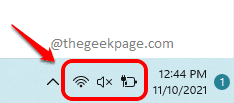
Étape 2: Dans le panneau de paramètres rapides, cliquez sur le Crayon icône pour modifier le panneau.
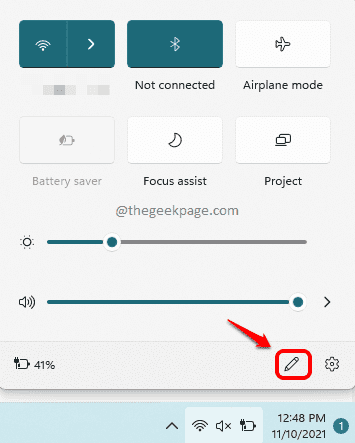
Étape 3: Maintenant, pour supprimer un paramètre rapide, cliquez sur le détacher icône associé avec.
Dans l'exemple ci-dessous, l'icône unpine associée à Assist de mise au point est cliqué pour le supprimer.
Vous pouvez supprimer plusieurs paramètres rapides à cette étape.
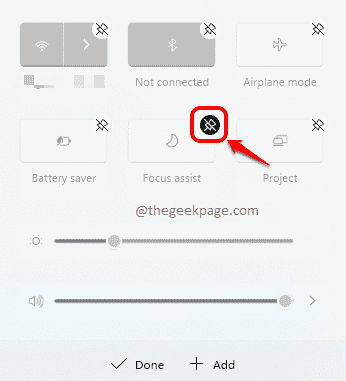
Étape 4: Une fois que vous avez terminé avec la suppression des paramètres rapides indésirables, cliquez sur le Fait bouton comme indiqué ci-dessous. C'est ça.
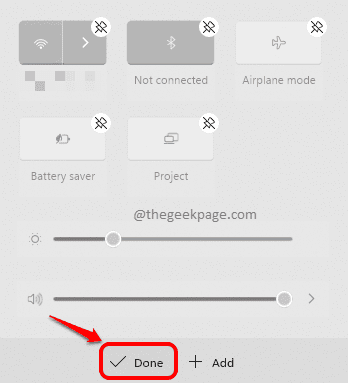
Comment ajouter un paramètre rapide au panneau de paramètres rapides
Étape 1: À l'extrémité droite de la barre des tâches, cliquez sur le Panneau court paramètres rapides Comme indiqué dans la capture d'écran ci-dessous.
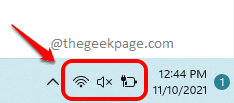
Étape 2: Comme suivant, cliquez sur le Crayon icône pour modifier le panneau de paramètres rapides.
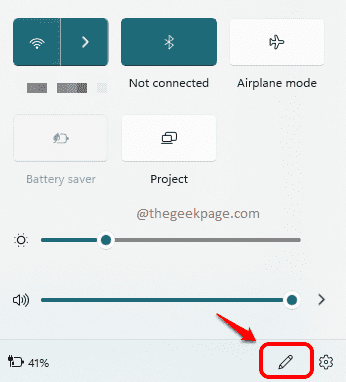
Étape 3: Si vous souhaitez ajouter un nouveau paramètre rapide, cliquez sur le Ajouter bouton d'abord, puis cliquez sur le paramètre rapide que vous souhaitez ajouter, à partir de la liste qui se développe.
Dans l'exemple ci-dessous, le réglage rapide Veilleuse est ajouté.
Vous pouvez ajouter plusieurs paramètres rapides au panneau à cette étape.
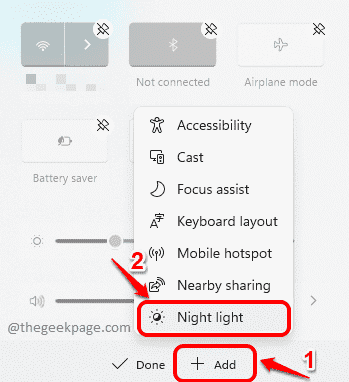
Étape 4: Une fois que vous avez terminé, cliquez sur le Fait bouton.
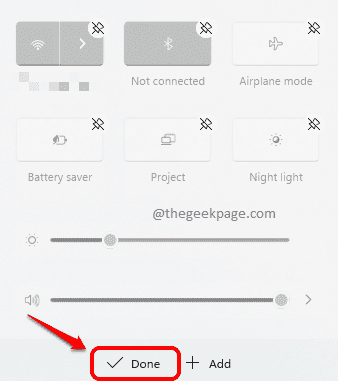
C'est ça. Si vous regardez votre panneau de paramètres rapide maintenant, vous pouvez voir que vos paramètres rapides indésirables sont supprimés et ceux nécessaires sont ajoutés.
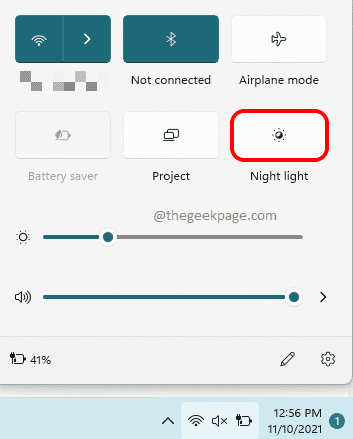
J'espère que vous avez trouvé l'article utile.
- « Correction de l'erreur d'exécution visuelle C ++ R6034 dans Windows 11/10
- Comment corriger l'erreur du système de fichiers (-805305975) dans Windows 11/10 »

